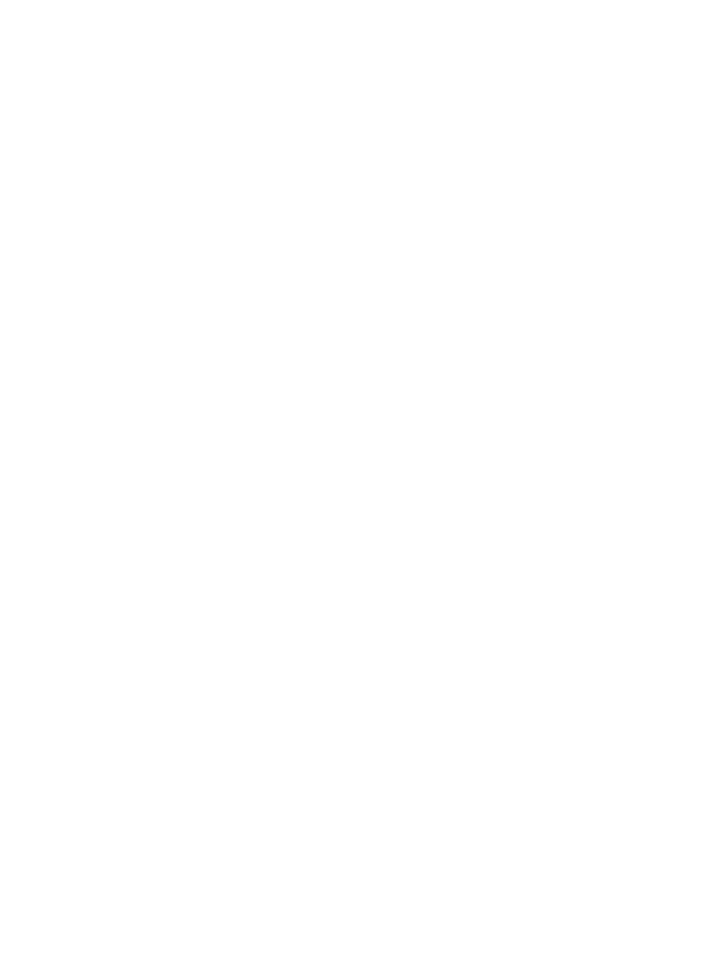
Papierstoringen verhelpen
Als het papier in de invoerlade is geplaatst, moet u het vastgelopen papier wellicht via
de achterklep verwijderen.
Tips voor het oplossen van problemen
147
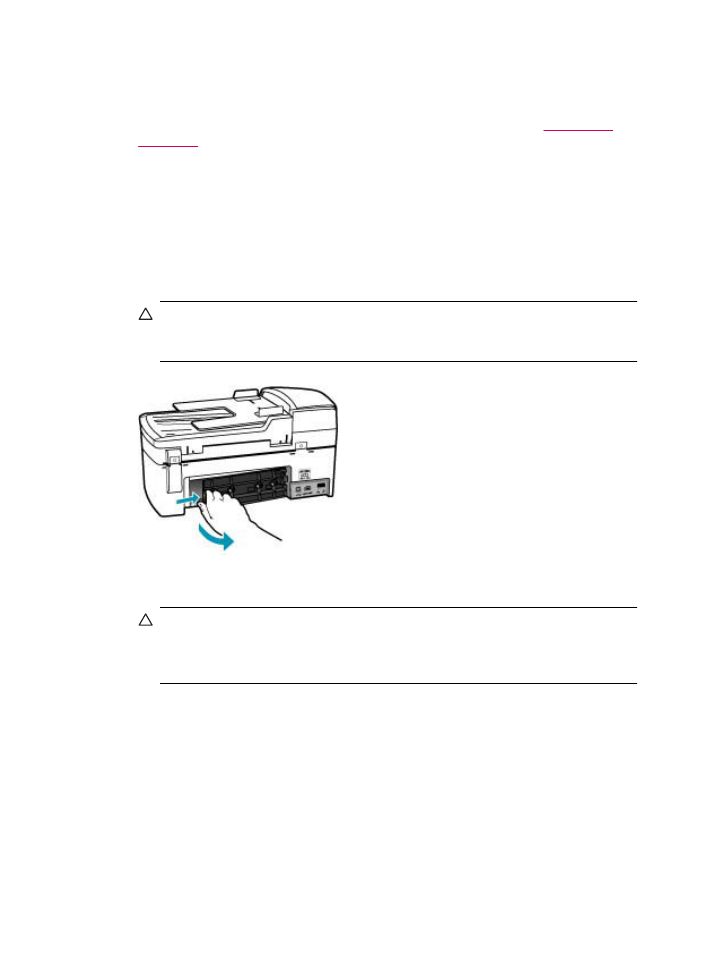
Het papier kan ook zijn vastgelopen in de automatische documentinvoer. Door
verschillende veelvoorkomende handelingen kan er papier vastlopen in de automatische
documentinvoer:
•
Er is te veel papier in de documentinvoerlade geplaatst. Raadpleeg
Technische
informatie
voor meer informatie over het maximumaantal vellen in de automatische
documentinvoer.
•
Er is te dik of te dun papier gebruikt voor de HP All-in-One.
•
Er is gepoogd papier bij te vullen in de documentinvoerlade terwijl de HP All-in-One
bezig was met het invoeren van pagina's.
Een papierstoring in de achterklep verhelpen
1.
Druk op het lipje aan de linkerkant van de achterklep om deze te ontgrendelen.
Verwijder de klep door deze weg te trekken van de HP All-in-One.
Let op
Probeer de papierstoring niet via de voorzijde van de HP All-in-One op
te lossen. Het afdrukmechanisme kan daardoor beschadigd raken. Open altijd de
klep aan de achterkant om vastgelopen papier te verwijderen.
2.
Trek het papier voorzichtig tussen de rollen vandaan.
Let op
Als het papier scheurt wanneer u het van de rollen verwijdert, controleert
u de rollen en wieltjes op gescheurde stukjes papier die in het apparaat kunnen
zijn achtergebleven. Als u niet alle stukjes papier uit de HP All-in-One verwijdert,
is de kans groot dat er nieuwe papierstoringen optreden.
3.
Plaats de achterklep terug. Duw de klep voorzichtig naar voren totdat deze op zijn
plaats klikt.
4.
Druk op OK om de taak verder te verwerken.
Hoofdstuk 11
148
Probleemoplossing
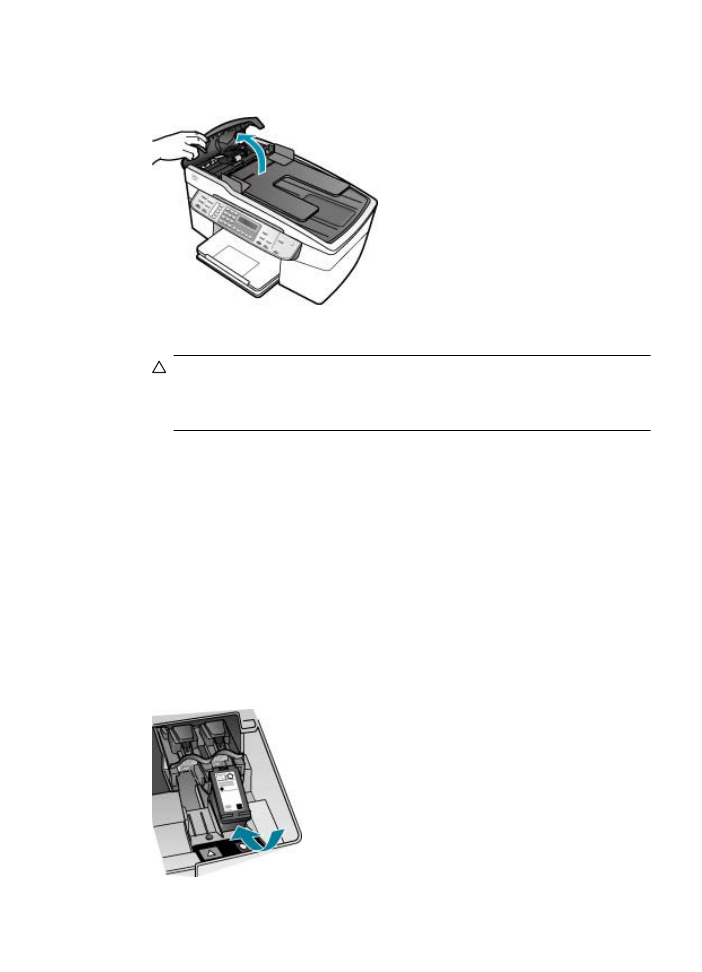
Een papierstoring in de automatische documentinvoer verhelpen
1.
Til de kap van de automatische documentinvoer omhoog.
2.
Trek het papier voorzichtig tussen de rollen vandaan.
Let op
Als het papier scheurt wanneer u het van de rollen verwijdert, controleert
u de rollen en wieltjes op gescheurde stukjes papier die in het apparaat kunnen
zijn achtergebleven. Als u niet alle stukjes papier uit de HP All-in-One verwijdert,
is de kans groot dat er nieuwe papierstoringen optreden.
3.
Sluit de kap van de automatische documentinvoer.